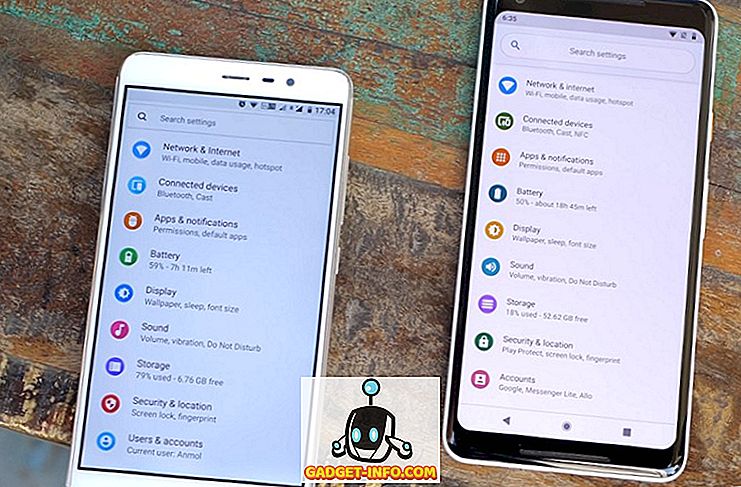Анимирани ГИФ фајлови су вероватно једна од најбољих ствари које су се догодиле сликама одавно. Они уносе смисао живота у иначе статичне фотографије. Ово, заузврат, омогућава креаторима да пренесу много више информација са ГИФ-овима него што би то могли да ураде са другим форматима слика (ЈПЕГ, ПНГ). Ја лично волим ГИФ-ове. Оне могу бити смијешне, информативне и бесмислене у исто вријеме. Међутим, оно што не волим код ГИФ-ова је начин на који се користе. Сајтови их често користе у режиму аутоматске репродукције, узимајући снагу избора од својих корисника. Штавише, ако је веб страница тешка за ГИФ-ове, потребно је пуно више времена за учитавање, посебно ако сте на спорој интернетској вези. И искрено, понекад је само неугодно када ствари почну да се играју на веб страници. Иако не можемо да спречимо коришћење ГИФ-ова са аутоматским играњем, можемо то зауставити на свом крају. Дакле, ако сте неко ко је жртва аутоматског репродуковања ГИФ-ова, ево како да зауставите аутоматско приказивање ГИФ-ова у прегледачу:
Напомена: Методологија се разликује од прегледача до претраживача. Дакле, померите се надоле да бисте пронашли свој претраживач и користите метод који је одређен за њега.
1. Заустави аутоматску репродукцију ГИФ-ова на Гоогле Цхроме-у
Будући да је Гоогле Цхроме најчешће коришћени претраживач на свету, почнимо нашу листу са истим. Ако постоји једна ствар по којој је Гоогле Цхроме познат, то је за здрав избор екстензија. Проширења додају тону функционалности Гоогле Цхроме-у, а данас ћемо га користити да бисмо решили и наш проблем. Постоји неколико екстензија које нам могу помоћи да ријешимо проблем аутоматске репродукције ГИФ-ова, али је вјеројатно најбољи ГИФ Јам (довнлоад).

То је прилично очигледно из самог имена, шта то проширење чини. У основи, он ће вам показати само први кадар ГИФ-а који је присутан на веб страници и зауставити га од учитавања. Међутим, то такође значи да нећете моћи да видите ГИФ-ове. Да бисте гледали ГИФ-ове, мораћете да онемогућите проширење и поново учитате страницу .

Ако ваш проблем није у аутоматском репродукцији ГИФ-ова, али са њиховим временом учитавања, требало би да користите друго проширење које се зове ГИФ делаиер (довнлоад). Када се екстензија изводи, она ће приказивати само ГИФ-ове на веб страници када се у потпуности учитају . Дакле, нећете морати да чекате да се ГИФ-ови учитају док их гледате када се баферишу.
2. Заустави ГИФ-ове Аутоплаи на Мозилла Фирефок
Као и на Цхроме-у, можете користити додатак са Фирефок-ом да бисте зауставили аутоматско приказивање ГИФ-ова на било којој веб страници. Да бисте то урадили, преузмите и инсталирајте Тоггле Аниматед ГИФс (довнлоад). Најбоља ствар при коришћењу овог додатка је да вам омогућава да користите једноставне тастерске пречице да бисте омогућили или онемогућили ГИФ анимацију. Дакле, ако желите да играте ГИФ-ове, лако можете то урадити тако што ћете притиснути комбиновани тастер. Можете притиснути Цтрл + М да бисте омогућили / онемогућили ГИФ анимацију на тренутној картици или притисните Схифт + М да бисте поново покренули све анимације.
Међутим, ако желите да заувек онемогућите аутоматско приказивање ГИФ-ова, можете то да урадите променом конфигурације претраживача. Да бисте то урадили, следите следеће кораке:
1. Отворите Фирефок и откуцајте “абоут: цонфиг” у адресној траци . Притисните Ентер и затим кликните на „Прихватам ризик!“.

2. У траци за претрагу откуцајте “анимација” . Изаберите “ имаге.аниматион_моде ”, а затим двапут кликните на њу.

3. Упишите “ноне” у поп-уп бок и кликните на “ОК”. Пратите слике за више јасноће.

Једном када притиснете ОК, ГИФ-ови се никада неће аутоматски репродуковати на вашем Фирефок претраживачу. Ако желите да се вратите на првобитна подешавања, у трећем кораку замените текст “ноне” са “нормал” .
3. Зауставите ГИФ-ове Аутоплаи на Опера
Слично Цхромеу и Фирефоку, постоји прилично добар додатак за Опера који је доступан у његовој трговини проширења и може зауставити аутоматско репродуцирање ГИФ-ова. Екстензија је подесно названа ГИФ-блокатор (довнлоад) и можете је инсталирати кликом на наведену везу. Једном инсталиран, можете само кликнути на икону проширења да бисте је омогућили или онемогућили . Када се једном омогући, ГИФ-ови на било којој веб страници биће замењени иконом проширења. Ако желите да видите ГИФ-ове, мораћете да онемогућите проширење тако што ћете кликнути на њега, а затим освежити страницу да бисте учитали ГИФ-ове.

4. Заустави аутоматску репродукцију ГИФ-ова на Сафарију (или не)
МацОС Хигх Сиерра упдате доноси много промјена у Сафари. Једно од додатака Сафари-ју је функција која блокира аутоматску репродукцију видеозаписа на било којој веб-локацији. Међутим, ова функција не чини ништа када се ради о заустављању аутоматске репродукције ГИФ-ова на веб страници. Једина ствар коју тренутно можете да зауставите од аутоматске репродукције ГИФ-ова на Сафарију је да инсталирате Деаниматор екстензија (довнлоад). Међутим, проширење није ажурирано од протеклих 6 година или не и изгледа да не ради на мом уређају. Можда ради на старијим верзијама Сафар и, тако да ако сте на старијој верзији мацОС-а, можете да је проверите. Осим тога, тренутно нема начина да онемогућите аутоматску репродукцију ГИФ-ова у Сафарију.

Заустави аутоматску репродукцију ГИФ-ова у Цхромеу, Фирефоку, Опера и Сафари
Као што сам споменуо у уводу, ГИФ-ови су једна од најбољих ствари која се догодила сликама неко вријеме. Али, због тога што се користе на одређеним веб-локацијама, важно је да се заустави њихово аутоматско репродуцирање. Заустављање аутоматске репродукције ГИФ-ова резултираће бржим учитавањем страница уз мању потрошњу података. Оба исхода су прилично корисна ако сте на ограниченом сервису података. Тренутно не постоји очигледан начин да се то уради на Сафарију, као и на Едге претраживачу у Виндовсу 10, али ћемо ажурирати чланак чим га пронађемо. У међувремену, обавестите нас да ли ГИФ-ови који се аутоматски репродукују нервирају или не. Оставите своје мисли о њима у одељку за коментаре испод.